Configurazione guidata dei punti di accesso WAP121 e WAP321
Obiettivo
L'Installazione guidata è una funzionalità incorporata utilizzata per semplificare la configurazione iniziale del dispositivo WAP. L'installazione guidata semplifica notevolmente la configurazione delle impostazioni. Il processo dettagliato dell'installazione guidata consente di configurare tutte le impostazioni di base necessarie per eseguire il dispositivo WAP.
In questo articolo viene illustrato come configurare i dispositivi WAP121 e WAP321 con l'Installazione guidata.
Dispositivi interessati | Versione firmware
- WAP121 | 1.0.3.4 (scarica la versione più recente)
- WAP321 | 1.0.3.4 (scarica la versione più recente)
Installazione guidata
Passaggio 1. Accedere all'utilità Configurazione Access Point e scegliere Esegui installazione guidata. Viene visualizzata la finestra Configurazione guidata Access Point:
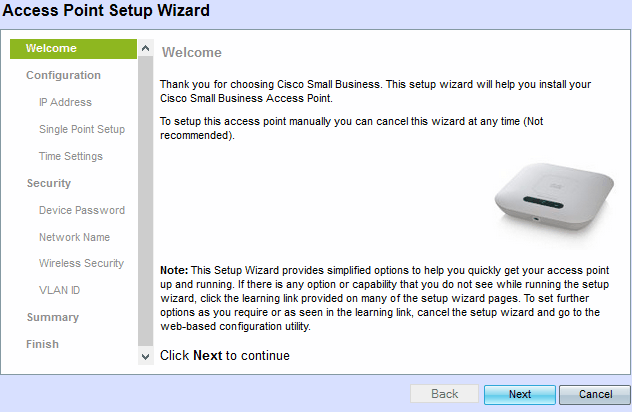
Passaggio 2. Fare clic su Avanti per continuare. Viene visualizzata la finestra Configure Device - IP Address.
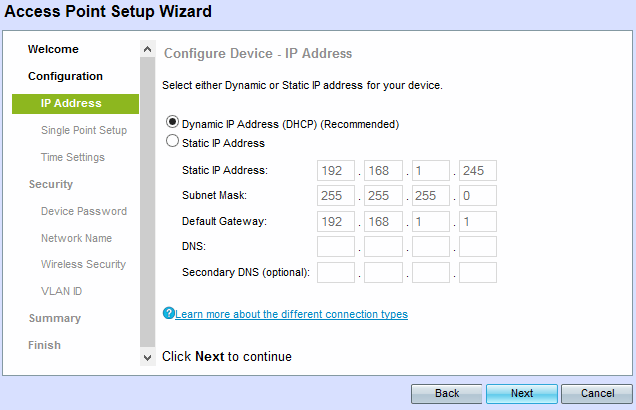
Passaggio 3. Fare clic sul pulsante di opzione corrispondente al metodo che si desidera utilizzare per determinare l'indirizzo IP del WAP.
- Indirizzo IP dinamico (DHCP) (consigliato) - L'indirizzo IP del punto di accesso WAP viene assegnato da un server DHCP.
- Indirizzo IP statico: consente di creare un indirizzo IP fisso (statico) per il WAP. Un indirizzo IP statico non cambia.
Nota: Se si fa clic su Indirizzo IP dinamico, andare al passo 9.
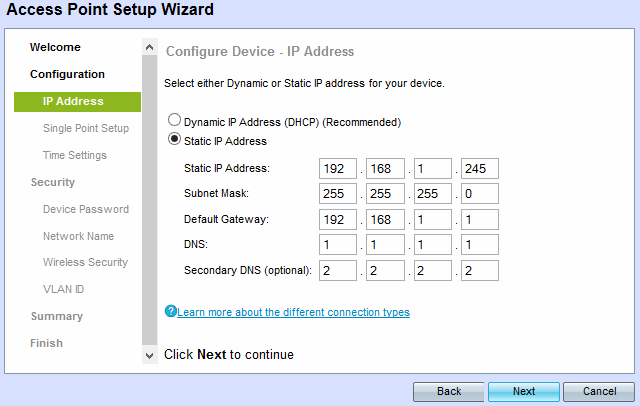
Passaggio 4. Immettere l'indirizzo IP del WAP nel campo Indirizzo IP statico. Questo indirizzo IP viene creato dall'utente e non deve essere utilizzato da un altro dispositivo nella rete.
Passaggio 5. Inserire la subnet mask dell'indirizzo IP nel campo Subnet mask.
Passaggio 6. Immettere l'indirizzo IP del gateway predefinito per il WAP nel campo Gateway predefinito. Il gateway predefinito è in genere l'indirizzo IP privato assegnato al router.
Passaggio 7. (Facoltativo) Se si desidera accedere a pagine Web esterne alla rete immettere l'indirizzo IP del DNS (Domain Name System) primario nel campo DNS, l'indirizzo IP del server DNS deve essere fornito dal provider di servizi Internet (ISP).
Passaggio 8. (Facoltativo) Nel campo DNS secondario immettere l'indirizzo IP del DNS secondario.
Passaggio 9. Fare clic su Avanti. Viene visualizzata la finestra Single Point Setup - Set A Cluster.
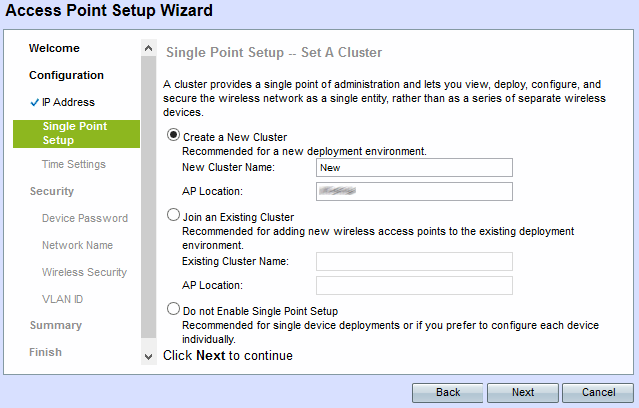
Passaggio 10. Fare clic sul pulsante di opzione desiderato. Le opzioni sono:
- Crea un nuovo cluster - Consente di creare un nuovo cluster per proteggere la rete wireless come singola entità.
- Aggiunta a un cluster esistente: consente di aggiungere una nuova periferica a un cluster esistente.
- Do not Enable Single Point Setup - Viene utilizzato per disattivare la configurazione del cluster e configurare tutte le periferiche singolarmente.
- Nuovo nome cluster - Immettere il nome del cluster nel campo Nuovo nome cluster.
- Ubicazione AP - Inserire l'ubicazione dell'AP nel campo Ubicazione AP.
- Nome cluster esistente - Immettere il nome del cluster già creato nel campo Nome cluster esistente.
- Ubicazione AP - Inserire l'ubicazione dell'AP nel campo Ubicazione AP.
Passaggio 11. Fare clic su Avanti per continuare. Viene visualizzata la finestra Configure Device - Set System Date And Time.
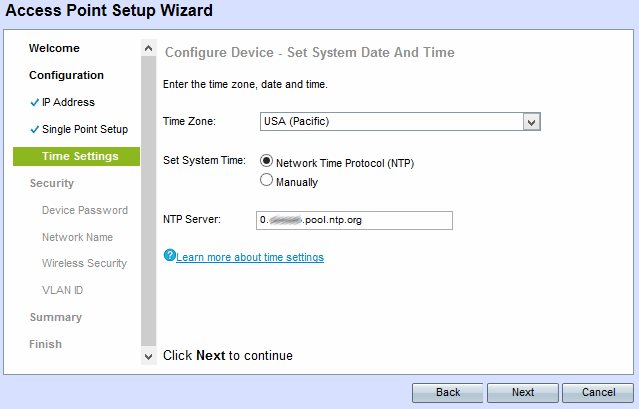
Passaggio 12. Scegliere un fuso orario dall'elenco a discesa Fuso orario.
Passaggio 13. Fare clic sul pulsante di opzione corrispondente al metodo che si desidera utilizzare per impostare l'ora del WAP.
- Protocollo NTP (Network Time Protocol) - Il WAP riceve l'ora da un server NTP.
- Manualmente: l'ora viene immessa manualmente nel WAP.
Nota: Se si fa clic su Manualmente, andare al passo 15.
Passaggio 14. Immettere il nome di dominio del server NTP che fornisce la data e l'ora nel campo Server NTP.
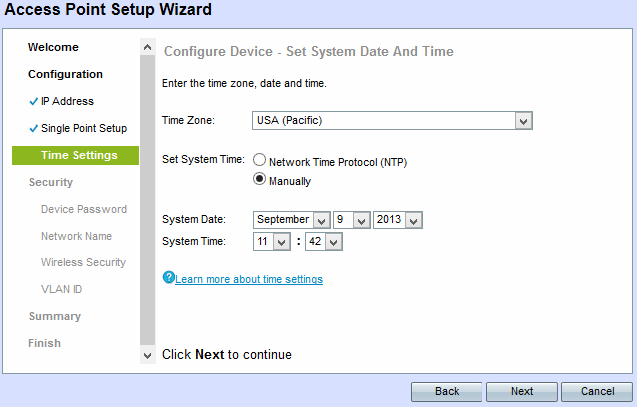
Passaggio 15. Se si sceglie Manualmente, dagli elenchi a discesa Data sistema scegliere rispettivamente il mese, il giorno e l'anno.
Passaggio 16. Se si sceglie Manualmente, scegliere l'ora e i minuti rispettivamente dagli elenchi a discesa Ora di sistema.
Passaggio 17. Fare clic su Avanti. Viene visualizzata la finestra Enable Security - Set Password.
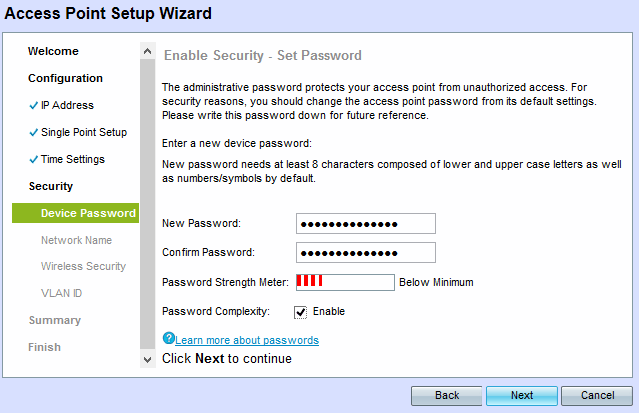
Passaggio 18. Immettere una nuova password necessaria per l'accesso amministrativo al WAP nel campo Nuova password.
Passaggio 19. Immettere nuovamente la stessa password nel campo Conferma password.
Il campo Misuratore dell'intensità della password visualizza barre verticali che cambiano quando si immette la password. Le opzioni disponibili sono:
- Rosso: il requisito minimo di complessità della password non è soddisfatto.
- Arancione - Il requisito minimo di complessità della password è soddisfatto, ma la complessità della password è scarsa.
- Verde: il requisito minimo di complessità della password è soddisfatto e la complessità della password è elevata.
Passaggio 20. (Facoltativo) Per abilitare la complessità della password, selezionare la casella di controllo Abilita. È quindi necessario che la password contenga almeno 8 caratteri e sia composta da lettere minuscole e maiuscole e numeri/simboli.
Passaggio 21. Fare clic su Avanti per continuare. Viene visualizzata la finestra Abilita protezione - Denominazione rete wireless.
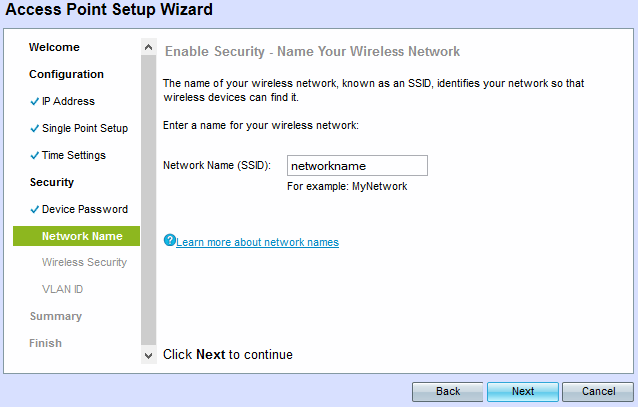
Passaggio 2. Immettere l'SSID (Service Set Identifier) della rete wireless nel campo Nome rete (SSID). SSID è il nome della rete locale (LAN) wireless.
Passaggio 23. Fare clic su Avanti. Viene visualizzata la finestra Abilita protezione - Proteggi rete wireless.
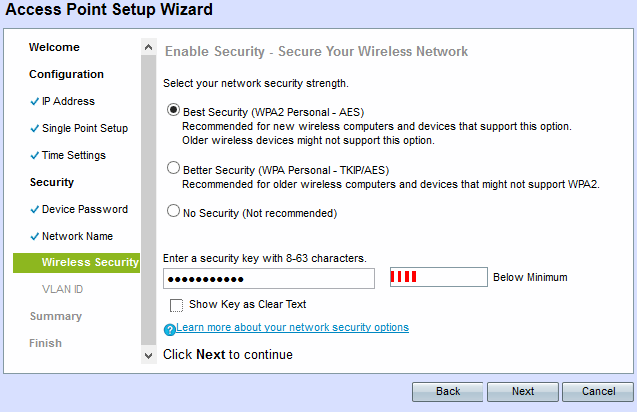
Passaggio 24. Fare clic sul pulsante di opzione corrispondente alla protezione di rete che si desidera applicare alla rete wireless.
- Massima protezione (WPA2 Personal - AES): offre la massima protezione ed è consigliata se le periferiche wireless supportano questa opzione. WPA2 Personal utilizza AES (Advanced Encryption Standard) e PSK (Pre-Shared Key) tra i client. Utilizza una nuova chiave di crittografia per ogni sessione che rende difficile il crack.
- Migliore protezione (WPA Personal - TKIP/AES): fornisce protezione quando sono presenti dispositivi wireless meno recenti che non supportano WPA2. WPA Personal utilizza AES (Advanced Encryption Standard) e TKIP (Temporal Key Integrity Protocol). Utilizza lo standard Wi-Fi IEEE 802.11i.
- Nessuna protezione (scelta non consigliata) - La rete wireless non richiede una password e può essere utilizzata da chiunque.
Nota: Se si fa clic su Nessuna protezione, andare al passaggio 27.
Passaggio 25. Immettere la password per la rete nel campo Chiave di accesso. Adiacente, un misuratore di intensità mostra la complessità della password immessa. Una password più complessa garantisce un livello di protezione elevato.
Passaggio 26. (Facoltativo) Per visualizzare la password durante la digitazione, selezionare la casella di controllo Mostra chiave come testo non crittografato.
Passaggio 27. Fare clic su Avanti. Viene visualizzata la finestra Abilita sicurezza - Assegna l'ID VLAN per la rete wireless.
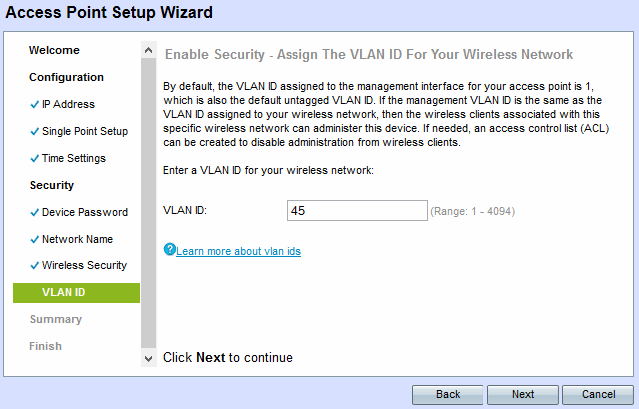
Passaggio 28. Immettere l'ID VLAN per la rete nel campo VLAN ID. Se la VLAN di gestione è la stessa assegnata alla rete wireless, è possibile amministrare il dispositivo. È inoltre possibile utilizzare Access Control Lists (ACL) per disattivare l'amministrazione dai client wireless.
Passaggio 29. Fare clic su Avanti. Viene visualizzata la finestra Summary - Confirm Your Settings.
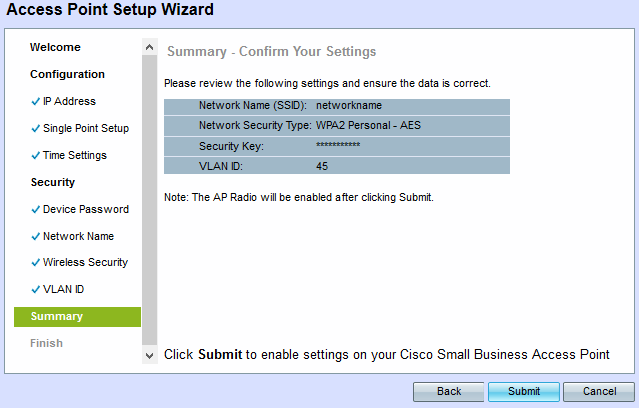
Passaggio 30. (Facoltativo) Per modificare un'impostazione, fare clic su Indietro.
Passaggio 31. (Facoltativo) Se si desidera uscire dall'Installazione guidata e annullare tutte le modifiche apportate, fare clic su Annulla.
Passaggio 32. Verificare le impostazioni di rete. Fare clic su Submit (Invia) per abilitare le impostazioni in WAP. Verrà visualizzata una barra di caricamento quando WAP abilita le impostazioni. Al termine di WAP, viene visualizzata la finestra Device Setup Complete (Configurazione dispositivo completata).
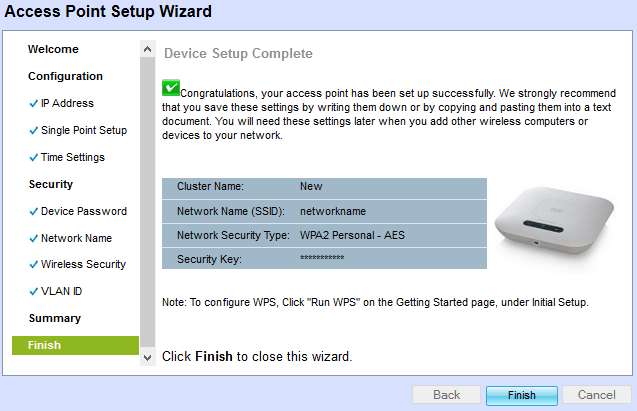
Passaggio 3. Fare clic su Fine per uscire dall'Installazione guidata.
 Feedback
Feedback